
Bí quyết chụp ảnh màn hình trên điện thoại Samsung Galaxy J7, J7 Prime, J7 Pro,... - Mytour
Danh sách các mẫu điện thoại Samsung đang có tại Mytour:
Bạn đang sử dụng điện thoại Samsung, đặc biệt là dòng Samsung Galaxy J7, nhưng chưa biết cách chụp màn hình? Đừng lo, bài viết dưới đây sẽ hướng dẫn bạn cách chụp màn hình điện thoại Samsung Galaxy J7, Samsung Galaxy J7 Prime, Samsung Galaxy J7 Pro,... rất đơn giản, hãy cùng xem nhé!
1. Bí quyết chụp ảnh màn hình trên Samsung Galaxy J7 bằng cách sử dụng phím cứng
- Sử dụng Phím Home và nút nguồn
Để chụp ảnh màn hình trên điện thoại Samsung Galaxy J7, bạn mở phần màn hình cần chụp và giữ nguyên phím Home cùng nút nguồn.
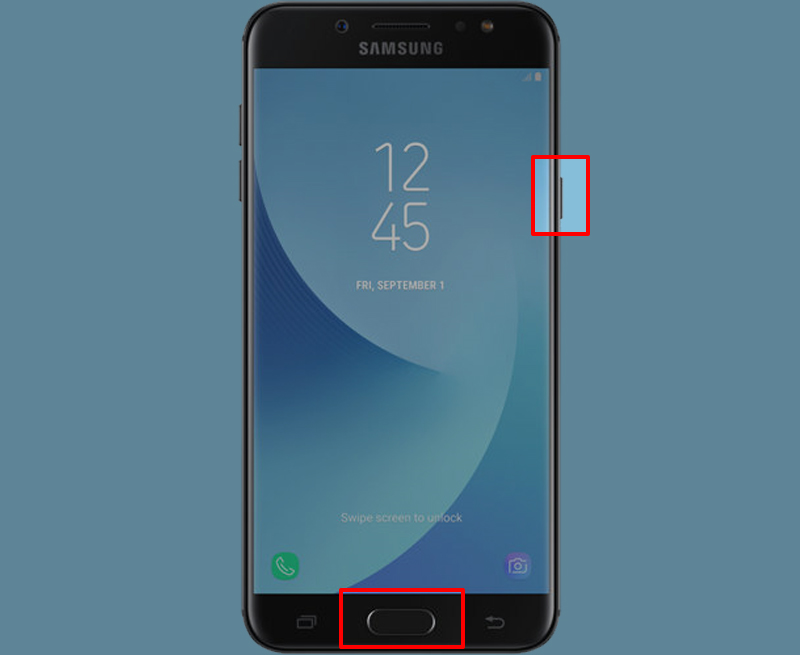
Nhấn đồng thời phím Home và nút nguồn
- Phím Home và nút điều chỉnh âm lượng
Một cách khác là bạn có thể nhấn đồng thời nút Home và nút tăng hoặc giảm âm lượng ở bên cạnh điện thoại để chụp màn hình.
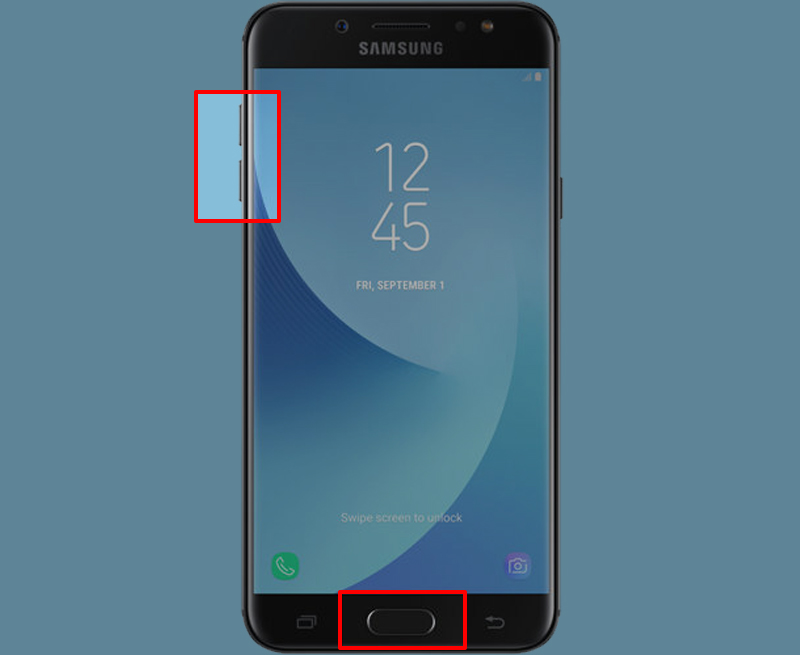
Nhấn phím Home và nút điều chỉnh âm lượng
2. Bí quyết chụp ảnh màn hình trên Samsung bằng tính năng vuốt lòng bàn tay
- Bước 1: Mở Cài đặt > Tính năng nâng cao.
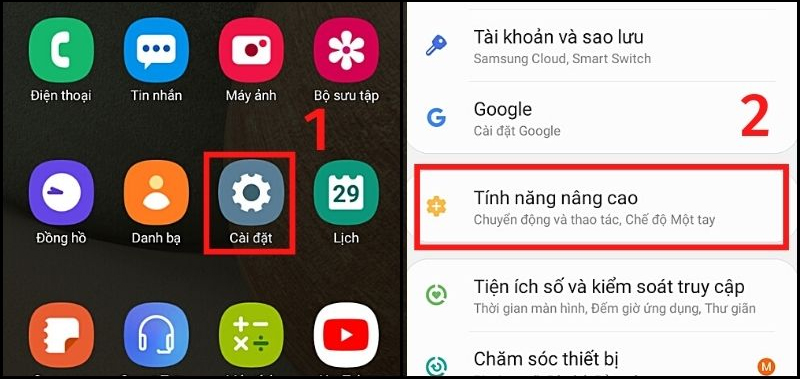
Vào phần Tính năng nâng cao trên chiếc điện thoại
- Bước 2: Chọn Chuyển động và thao tác > Bật Tính năng vuốt lòng bàn tay để chụp.
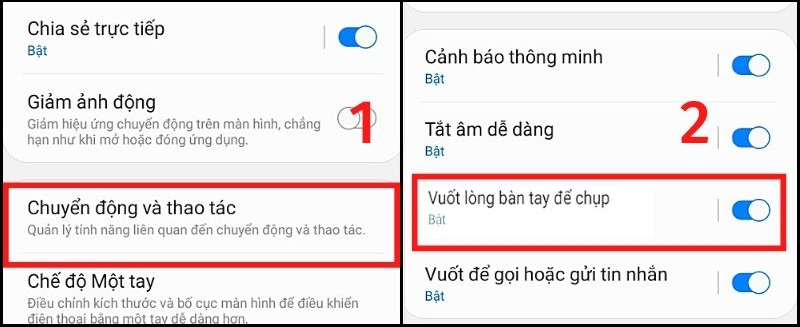
Bật tính năng Vuốt lòng bàn tay để chụp hình
- Bước 3: Ở phần màn hình bạn muốn chụp, đặt bàn tay vuông góc với màn hình và vuốt từ trái sang phải để chụp.
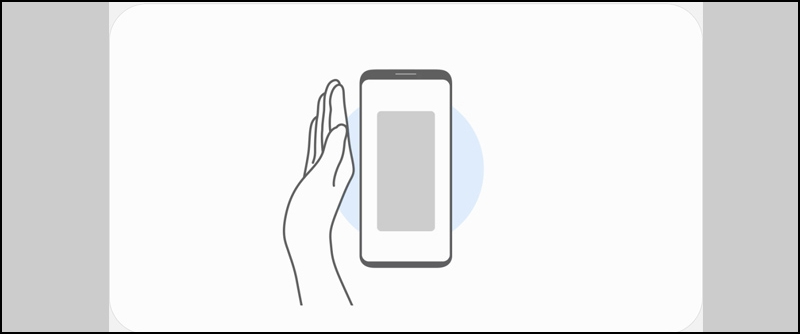
Sử dụng vuốt lòng bàn tay để chụp ảnh màn hình điện thoại
3. Bí quyết chụp màn hình bằng ứng dụng
- Bước 1: Chạm và giữ nút Home, hoặc nói 'OK Google' để kích hoạt Trợ lý ảo Google.
- Bước 2: Tại màn hình muốn chụp, nói 'Chụp màn hình' để Trợ lý Google chụp ảnh màn hình điện thoại của bạn.
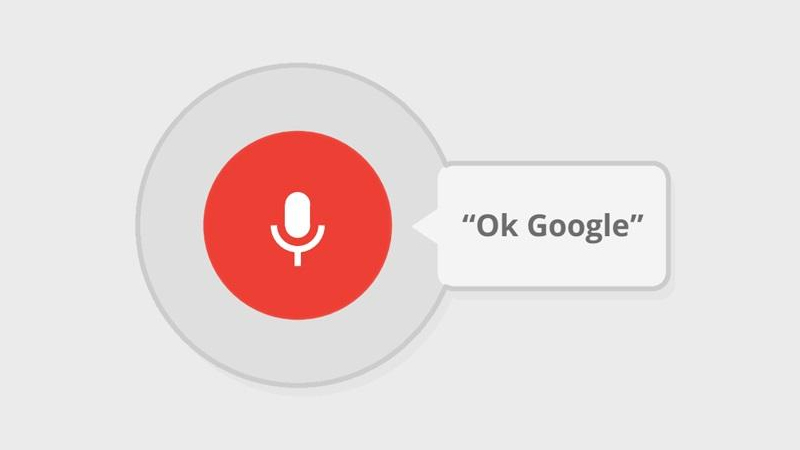
Sử dụng Google Assistant để chụp ảnh màn hình
4. Xem ảnh chụp màn hình một cách đơn giản
Để xem ảnh đã chụp màn hình trên điện thoại Samsung Galaxy J7, bạn vào Bộ sưu tập > Xem ảnh.
Nếu không thấy ảnh, hãy chọn tab Album > Ảnh chụp màn hình.
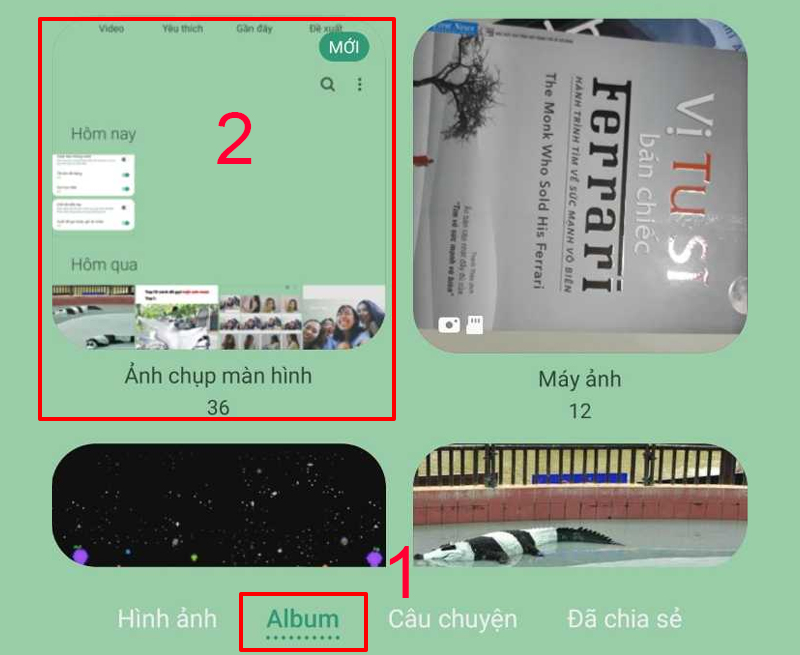
Xem ảnh trong mục Ảnh chụp màn hình
5. Giải đáp những thắc mắc phổ biến
- Nếu phím Home bị liệt, cách chụp màn hình là gì?
Đáp án: Bạn có thể sử dụng tính năng vuốt lòng bàn tay hoặc tải ứng dụng hỗ trợ để chụp màn hình.

Sử dụng ứng dụng chụp màn hình
- Nếu không thấy ảnh trong Thư viện, phải làm thế nào?
Phương pháp khắc phục: Nếu đã kiểm tra trong album Ảnh chụp màn hình nhưng vẫn không thấy ảnh, có thể ứng dụng đang gặp lỗi. Hãy thoát ứng dụng và khởi động lại điện thoại để xem liệu vấn đề có được giải quyết không. Nếu vẫn tiếp tục gặp sự cố, thử chụp màn hình một lần nữa nhé.
Đây là hướng dẫn chi tiết về cách chụp màn hình trên điện thoại Samsung Galaxy J7. Hy vọng bạn sẽ thực hiện thành công!
Link nội dung: https://tlpd.vn/bi-quyet-chup-anh-man-hinh-tren-dien-thoai-samsung-galaxy-j7-j7-prime-j7-pro-mytour-a36546.html